Mac OS X 10.7 Lion をインストールする時の個人的な手順をメモしています。
内容は比較的開発者向けです。プログラムを作成しない人には不向きな場合があります。
随時更新予定。
インストール
フォーマット
ハードディスクをフォーマットします。
フォーマットの形式は「Mac OS 拡張(大文字/小文字を区別、ジャーナリング)」を選択します。
自分の場合は Mac で Windows、Mac、Linux、BSD、Unix のプログラムをコーディングするので、大文字小文字を判別できないとコーディングできないためです。
開発者でない方は「Mac OS 拡張(ジャーナリング)」を選択し、大文字小文字の区別はしないでください 。
複数のプリンタドライバ、Macのアプリケーションが大文字小文字を区別する環境では動作しません。
たとえば、Adobe の Creative Suite アプリケーションおよび Acrobat は 大文字と小文字を区別するファイルシステムをサポートしていませんので大文字小文字を区別するファイルシステムでは起動しません。
セキュリティ、ウィルスチェック
当然のようにルータの設定等をしっかりします。
セキュリティに関しては重要なファイルや本気で漏れるとまずいような情報は GnuPG 等で暗号化するのが良いでしょう。
FileVault
FileVault は ディスクシステムの暗号化機能ですが、設定していません。
理由としては、Linux、Solaris等と連携し利用するときに暗号化が問題になったためです。
暗号化機能はセキュリティ向上には良いと思うのですがなかなか難しいです。
外部に持ち出す Mac と 家で利用する Mac は完全分離しています。持ち出しするMacはログインパスワードなどは強化してあります。
そもそも家は物理的なセキュリティ(セコムの警備システムや入室認証等)があり、絶対に漏れるとまずいような情報はネットワークに接続されていない Mac 内に保存してある等しているのでとりあえず問題ないでしょう。
キーチェインアクセス
利用するMacを移行する場合は、キーチェインアクセスの情報の移行を忘れないようにします。
「 ~/Library/Keychains/login.keychain 」をコピーすれば移行できます。
ロックされて上書きできない場合は、キーチェインアクセスを利用しているアプリケーションが起動しています。アプリケーションを停止してからコピーします。
ssh
以前の環境から移行する場合は「~/.ssh」フォルダをコピーします。
鍵を新規に作成する場合は ssh-keygen コマンドを利用して生成します。
ssh-keygen -t rsa
ssh-add
Mac の場合 ssh-agent が起動していますので、初回 SSH キーを利用しての接続時にパスフレーズが聞かれます。キーを保存しておくと次回からはパスフレーズは確認されません。
ウィルスチェック
無料でウィルスチェックをするなら以下のいずれかをインストールすると良いでしょう。
 ClamXav(無料)
ClamXav(無料)
カテゴリ: ユーティリティ
販売元: Mark Allan - Mark Allan(サイズ: 20 MB)
全てのバージョンの評価:




 (14件の評価)
(14件の評価)Sophos Anti-Virus for Mac Home Edition で十分な場合もありますが、有料だと Kaspersky 等もあります。

- 作者:
- 出版社/メーカー:
- 価格:
 Amazon.co.jp(AA)
Amazon.co.jp(AA)

- 作者:
- 出版社/メーカー:
- 価格:
 Amazon.co.jp(AA)
Amazon.co.jp(AA)
環境設定
「システム環境設定」からの設定項目
セキュリティとプライバシー
- 「一般」の「スリープした後、またはスクリーンセーバが開始した後、すぐにパスワードを要求」を設定
- 「一般」の「自動ログインを使用不可にする」を設定
- 「ファイアウォール」を「入」に設定
- 「プライバシー」の「位置情報サービスを有効にする」のチェックをはずす
Spotlight
- 「検索結果」からフォントははずしている
- 「Spotlightメニューのキーボードショートカット」を「Option + Space」に変更
- 「プライバシー」にて検索条件から除外する場所を設定。不要な物を除外している
Spotlight をランチャがわりに利用している。
ユニバーサルアクセス
手指に問題があるのでいろいろ設定している。
- 「視覚」で「補助装置にアクセスできるようにする」をチェック
- 「聴覚」で「警告音がなる時に画面を点滅させる」をチェック
- 「キーボード」で「複合キー」および「スローキー」の設定
- 「マウス」で「マウスキー」を有効にする。Optionキーを5回押すことでマウスポインタを制御できる
- 「カーソルのサイズ」を大きめにする
他にも自作ソフトとかでかなり指関連のことをやっている。ただ打鍵ミスは多い。まあ打鍵ミスがなくならないのは指だけの問題ではないのだが。
ユニバーサルアクセス関連は Mac は昔から結構良くできていた。
キーボード
- 「キーボード」で速度関連を変更。手指に問題があるので細かい調整をしている。
- 「キーボードショートカット」
- 「Lauchpadを表示」にショートカット割り当て
- スクリーンショット関連頻繁に利用するので全部変更している
- 「フルキーボードアクセス」を「すべてのコントロール」に変更
日付と時刻
- 「日付を表示」
ソフトウェア
いくつかソフトウェアをインストールしている。
Web ブラウザ
ほとんど Firefox ばかり利用している。バージョン 7 になって安定度は良くなった感じ。
Camino は昔から利用している。動作確認等を中心に利用している。
Chrome は dev-channel をインストールしている。
ユーティリティ
 The Unarchiver(無料)
The Unarchiver(無料)
カテゴリ: ユーティリティ
販売元: Dag Agren - Dag Agren(サイズ: 4 MB)
全てのバージョンの評価:




 (67件の評価)
(67件の評価)KeyRemap4MacBook
以下の設定を最低限して、あとは随時設定している。
- Space to Shift_L (+ When you type Space only,send Space)(Disable on Adobe Softwares)
- Control+M to Return
- Enable HHK compatible Arrow Key Mode
- EISUU to Control_L(+ When you type Shift+EISUU only, send Escape) (+ When you type EISUU only, send EISUU)
- KANA to Control_L(+ When you type KANA only, send KANA)
Growl
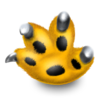 Growl 1.3(¥170)
Growl 1.3(¥170)
カテゴリ: 仕事効率化, ユーティリティ
販売元: The Growl Project - The Growl Project, LLC(サイズ: 7.7 MB)
全てのバージョンの評価:


 (32件の評価)
(32件の評価)バージョン 1.2系だと Lion でたまに動作が変なので、1.3 にしている。ただ、1.3だと対応してない物が多すぎるので悩み所。
以下のテーマを追加している。
画像
基本的に以下のどれかを利用している。
 Skitch 1.0.7(無料)
Skitch 1.0.7(無料)
カテゴリ: 仕事効率化, グラフィック&デザイン
販売元: Skitch - Skitch Inc(サイズ: 5 MB)
全てのバージョンの評価:




 (31件の評価)
(31件の評価)OmniGraffle は高い。説明絵を沢山書く人でないと不要な気もする。
 OmniGraffle Pro 5.3.4(¥17,000)
OmniGraffle Pro 5.3.4(¥17,000)
カテゴリ: ビジネス, 仕事効率化
販売元: The Omni Group - The Omni Group(サイズ: 70.1 MB)
全てのバージョンの評価:




 (4件の評価)
(4件の評価)動画関連
通信
 Cocoa Packet Analyzer 1.00(無料)
Cocoa Packet Analyzer 1.00(無料)
カテゴリ: ユーティリティ, 開発ツール
販売元: BitControl Networks GmbH - BitControl Networks GmbH(サイズ: 4.9 MB)
全てのバージョンの評価: 無し(0件の評価)
 Sparrow 1.4(¥850)
Sparrow 1.4(¥850)
カテゴリ: 仕事効率化, ユーティリティ
販売元: Sparrow - Sparrow SARL(サイズ: 12.6 MB)
全てのバージョンの評価:



 (128件の評価)
(128件の評価)Blog関連
 MarsEdit 3.3.4(¥3,450)
MarsEdit 3.3.4(¥3,450)
カテゴリ: ソーシャルネットワーキング, 仕事効率化
販売元: Red Sweater Software - Red Sweater Software(サイズ: 6 MB)
全てのバージョンの評価:



 (2件の評価)
(2件の評価)開発関連
XCode
開発するなら XCode のインストールは必須です。
 Xcode 4.2(無料)
Xcode 4.2(無料)
カテゴリ: 開発ツール
販売元: Apple - iTunes K.K.(サイズ: 1,806.6 MB)
全てのバージョンの評価:


 (67件の評価)
(67件の評価)Apache
CGIはデフォルトでは有効ではないので設定しておきます。
sudo vi /etc/apache2/users/ユーザ名.conf
内容を以下に変更します。AddHandler、Options、AllowOverrideが変更点です。
<Directory "/Users/ユーザ名/Sites/">
AddHandler cgi-script cgi
Options Indexes MultiViews ExecCGI FollowSymLinks
AllowOverride All
Order allow,deny
Allow from all
</Directory>
Dashboard
開発者モードに設定する。
defaults write com.apple.dashboard devmode YES
killall Dock
F12 を押して、Widget をドラッグしながら再度 F12 を押すと Dashboard が終了しても Widget が表示されたままとなる。
自作の Dashboard 開発なんかでも必要なのでこのモードに設定している。
Widget は以下の物を主に利用
- 世界時計(標準搭載)
- iCal(標準搭載)
その他自作の物が2個ぐらい動作している。
Terminal.app
Terminal で作業をするので、いろいろとカスタマイズ。
Lion では Terminal は 256色に対応していたり、デフォルトの設定のままでもほぼ問題なく利用できるようになった。
シェルが正常に終了した場合に Terminal を閉じるように設定している。
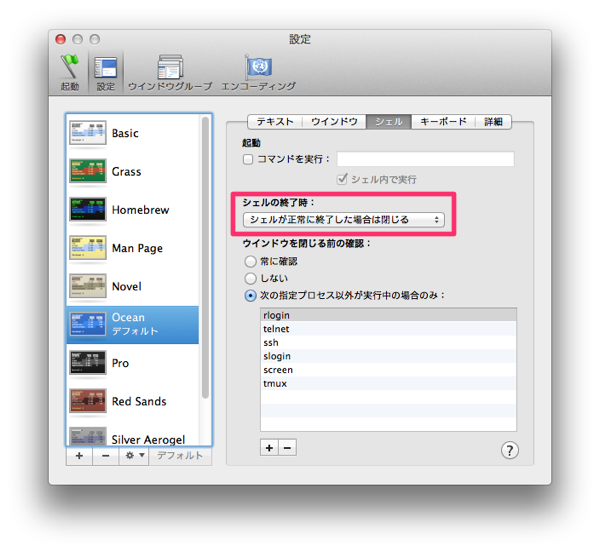
ほとんど Emacs で作業するので、それほど細かい設定をしてない。
MacPorts
Unixソフトウェアのインストール、管理。
/opt/local/bin
に PATH を通しておく。
バージョンアップを実施しておきます。
sudo port -v selfupdate
いろいろインストール。
sudo port install nkf wget lftp findutils libxml2 libxslt w3m apg
screen
screen を利用しないとターミナル作業が快適ではない。MacPorts から別途インストールしている。
sudo port install screen
.screenrc の内容は以下な感じ。
- 「コントロールキー + z」を キープレフィックスに変更している
- startup_message を off にして起動時メッセージを抑止
- defutf8 で文字コードをUTF-8に設定。ちなみに「C-z i」で現在の文字コードが確認できる
- hardstatus でステータスラインに出力する文字を設定
- 「C-z [」のコピーモードでのキーをmarkkeysでEmacsぽく再定義
- h=^B: Ctrl+B で一文字後ろ
- l=^F: Ctrl+F で一文字前
- $=^E: Ctrl+E で行末
- ^U=^T: Ctrl+T で上スクロール
- ^D=^V: Ctrl+V で下スクロール
- 「bind -c REGION」でEmacsっぽいウィンドウ分割を実現。「C-z x 2」と打つと画面が上下分割される
- 「bind -c ENCODIG」で表示文字コードを変更。「C-z e E」と打つと「EUC-JP」になる。EUCの接続先とか結構利用するので便利
- ログ機能は現在利用してない
- .screenrc の再読み込みは「C-z :」と打ち「source $HOME/.screenrc」するとリロードする。
tmux
最近は screen でなく tmux を利用しています。
sudo port install tmux +screen
設定は以下のようにしている。screen のキーに近い設定にしている。MacPorts で 「+screen」してインストールすると元々 screen に近いので、本当はそれほど設定する必要はない。
Zsh
shell は Zsh を利用します。 Lion にインストールされている Zsh でなくて MacPorts からインストールした物を利用している。
sudo port install zsh-devel +mp_completion +pcre +examples +doc
.zshrcは以下のような設定。古い設定が残っている。
プログラム言語
Python プログラムする割合が高いが他の言語も目的に応じて利用する。
MacPorts からインストールできる物は MacPorts からインストール。その他は dmg 等からインストールしている。
Java
Lion は初期状態では Java がインストールされていません。
Java が必要なアプリケーションを初めて起動すると以下の様にインストールが促されます。
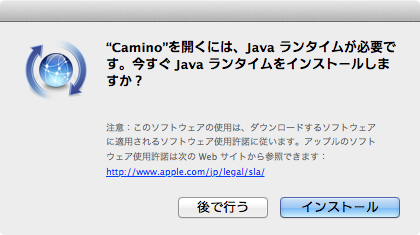
「インストール」ボタンをクリックすると、インストールが開始されます。
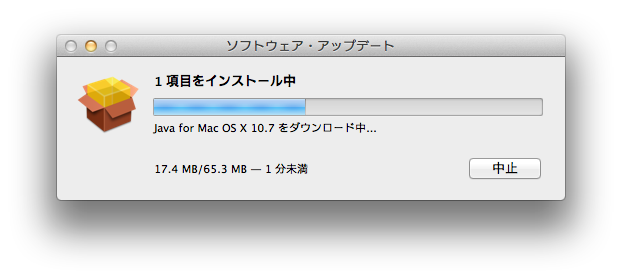
Apple の Web からダウンロードすることも可能です。
MacPorts からインストール
いろんな言語をインストール。
sudo port install gawk gsed
sudo port install yasm
sudo port install scala29 ocaml smlnj
sudo port install gauche ccl lisp-hyperspec
バージョン管理ツール
ソフト開発でバージョン管理は必須です。様々なバージョン管理ツールが必要になる場合があります。
Subversion
デフォルトでインストールされている物でも問題ありませんが、言語バインディング等を導入したい場合は自分でコンパイルするかパッケージをインストールする必要があります。
パッケージは以下で配布されています。
もしファイル名に日本語を利用し、かつ Windows ユーザと共同開発するならば、このバイナリだと不都合が発生します。MacPorts からインストールするのが良いでしょう。
sudo port install subversion +bash_completion +mod_dav_svn +tools +unicode_path
Git
Lion は最初から Git 1.7.5.4 がインストールされていますので、そのまま利用しても問題ありません。
最新バージョンを利用したい場合は、以下からバイナリでインストールするのが楽です。
トラブルメモ
ディスプレイ
LED Cinema Display (24-inch, Late 2008)を接続したら画面がちらついた。
以下で解決した。

http://support.apple.com/kb/TS4045?viewlocale=ja_JP
「このアプリケーションで開く」にアプリが重複
以下のコマンドで修復できる。ただし今までの設定を失なう。
cd /System/Library/Frameworks/CoreServices.framework/Versions/A/Frameworks/LaunchServices.framework/Versions/A/Support/
lsregister -kill -r -domain local -domain system -domain user
修正履歴
- 2011-11-20: MacPorts で Zsh 関連を変更
- 2011-10-24: 画像を追加し、読みずらい部分を修正
- 2011-10-23: 公開
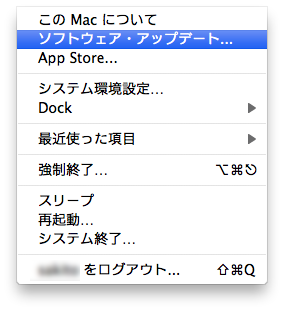


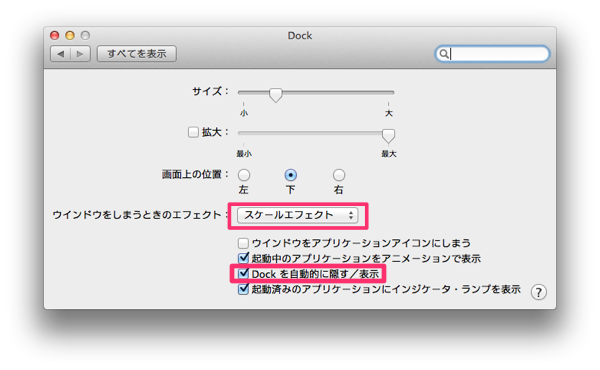
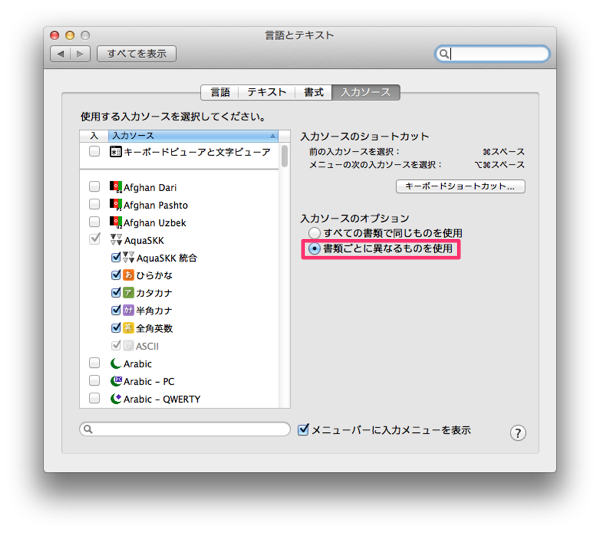
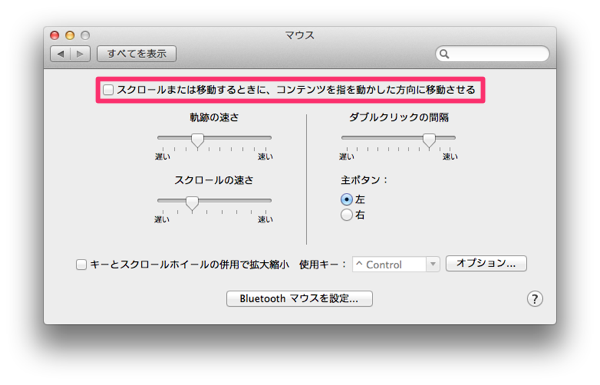
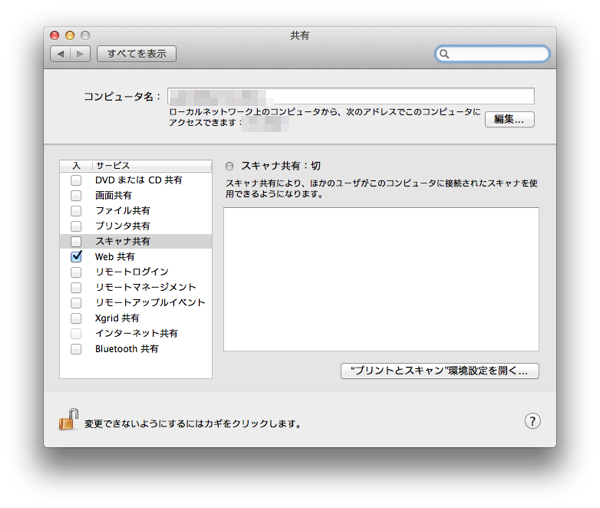
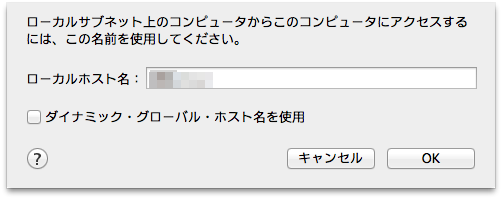

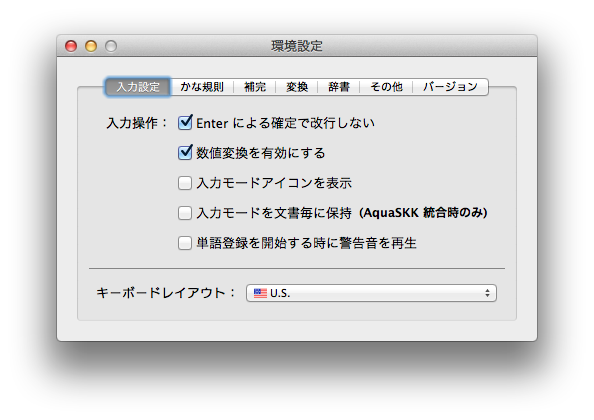
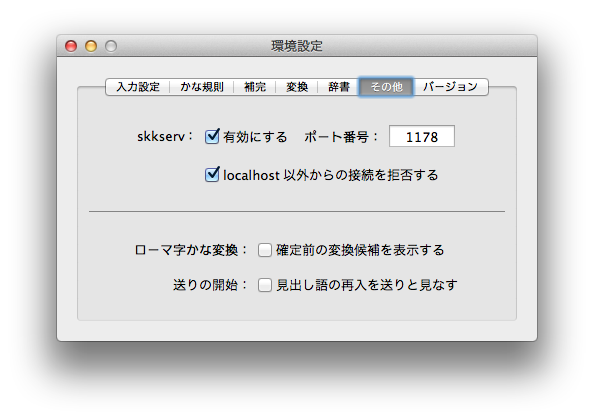


























以下はゲストコメント可能です。名前とメールアドレスは任意の物を入力していただいてかまいません。 blog comments powered by Disqus